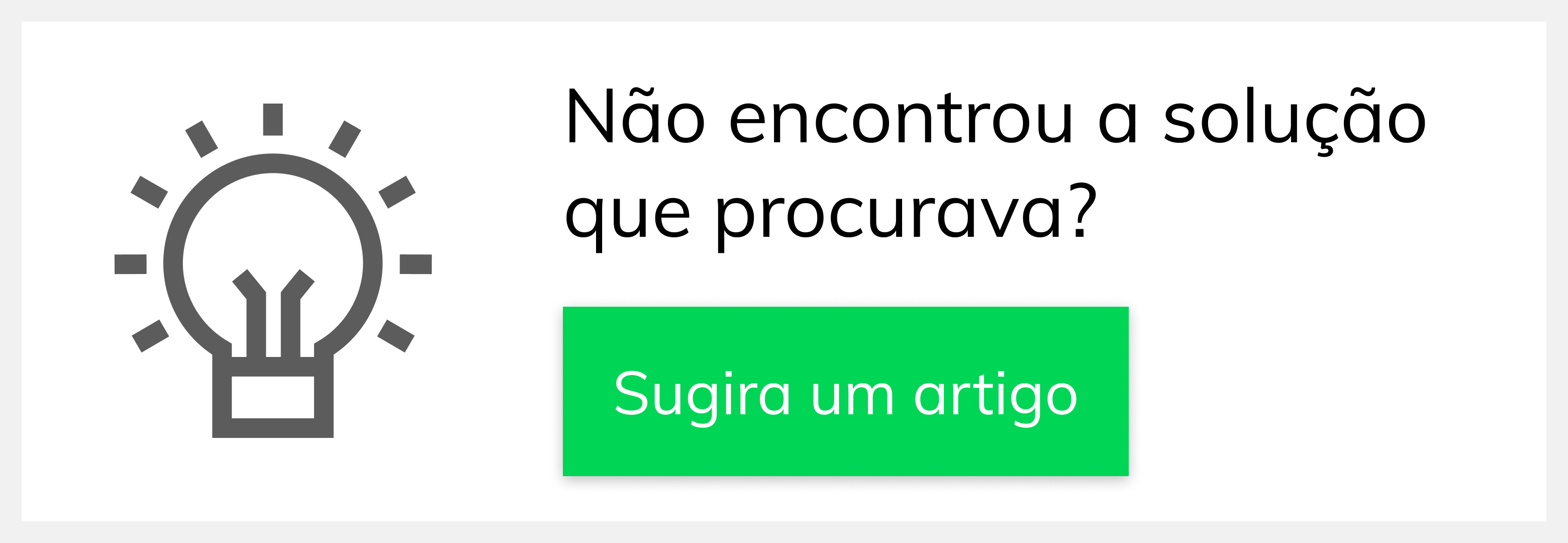Versions Compared
Key
- This line was added.
- This line was removed.
- Formatting was changed.
Produto: maxPedido
| Warning |
|---|
Pré-requisitos:
|
|
Introdução :
Nesse artigo vamos configurar o gráfico que aparece na tela inicial do maxPedido e que exibe o progresso da meta de venda estipulada para o RCA pelo ERP
3. Descrição das Atividades:
Com 1. Acesse o maxPedido através do maxSoluções, no ícone ![]() Image Added que fica no canto superior esquerdo clique em configurações e depois em parâmetros.
Image Added que fica no canto superior esquerdo clique em configurações e depois em parâmetros.
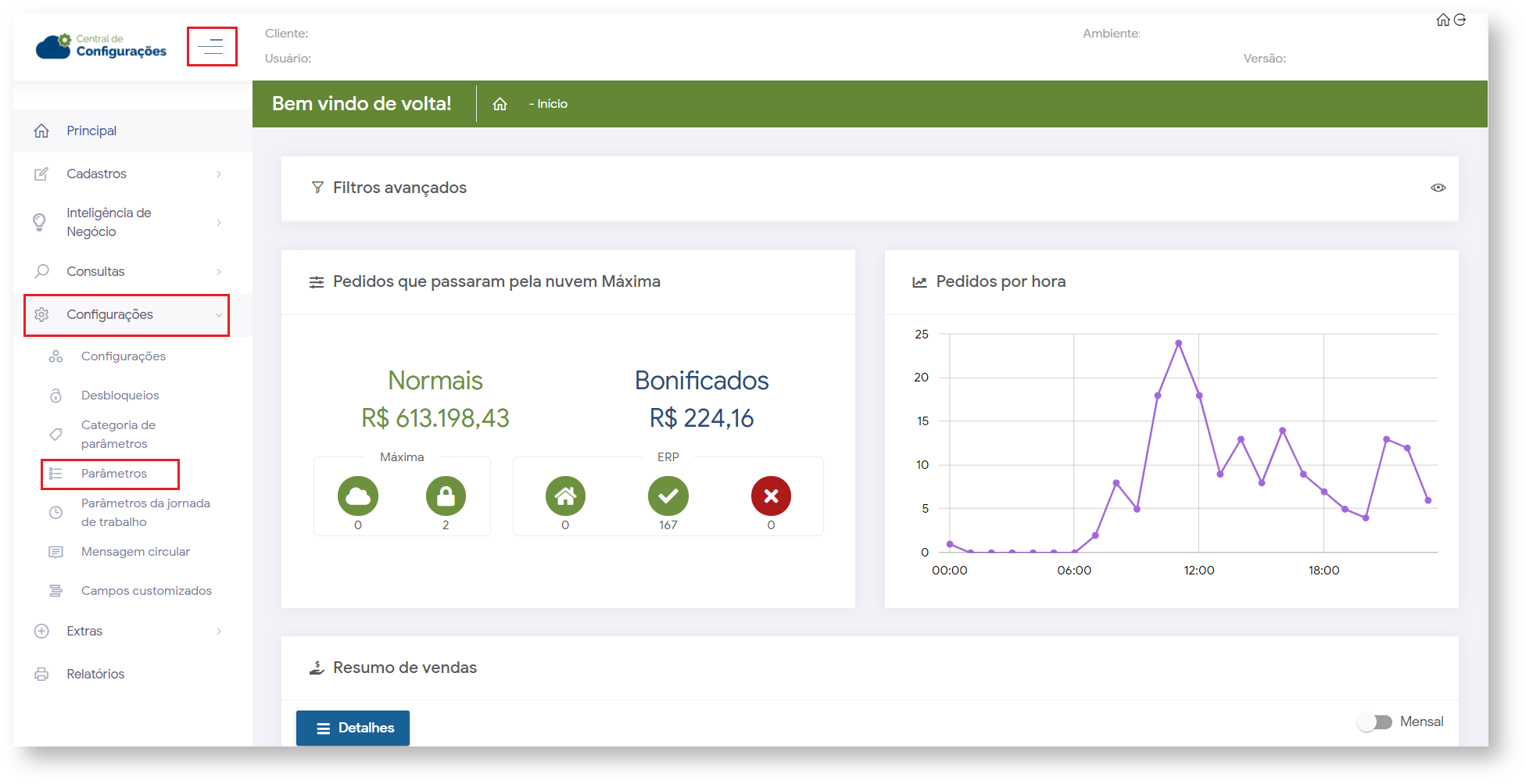 Image Added
Image Added
2. Com as metas já cadastradas no ERP vamos acessar o portal admin para habilitar o precisa ser habilitado o parâmetro: DEFINE_META_GRAFICOEsse , esse parâmetro deve ser configurado como inteiro e pode receber os valores de 0 a 4, sendo eles:
- 0 - Venda
- 1 - MIX
- 2 - Clientes
- 3 - Pedidos
- 4 - Fornecedores
 Image Removed
Image Removed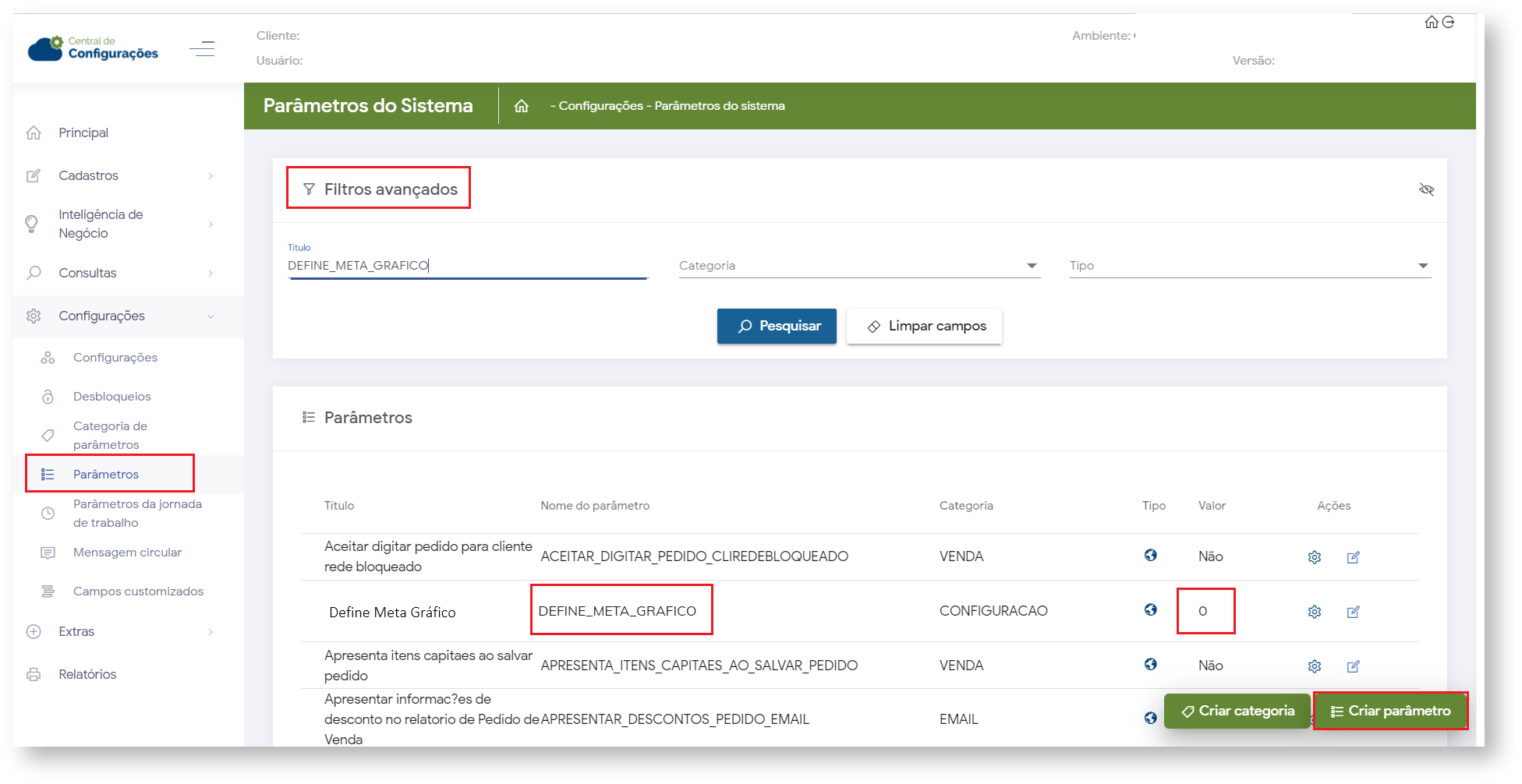 Image Added
Image Added
3. Em casos onde o parâmetro for definido como 0, devemos definir qual o tipo de meta para a venda habilitando mais um parâmetro (tipo lógico) conforme o tipo:
- UTILIZAR_META_TRANSMITIDA_EM_TIPO_ZERO = S ( Para venda transmitida )
- UTILIZAR_META_TRANSMITIDA_EM_TIPO_ZERO = N ( Para venda faturada )
 Image Removed
Image Removed
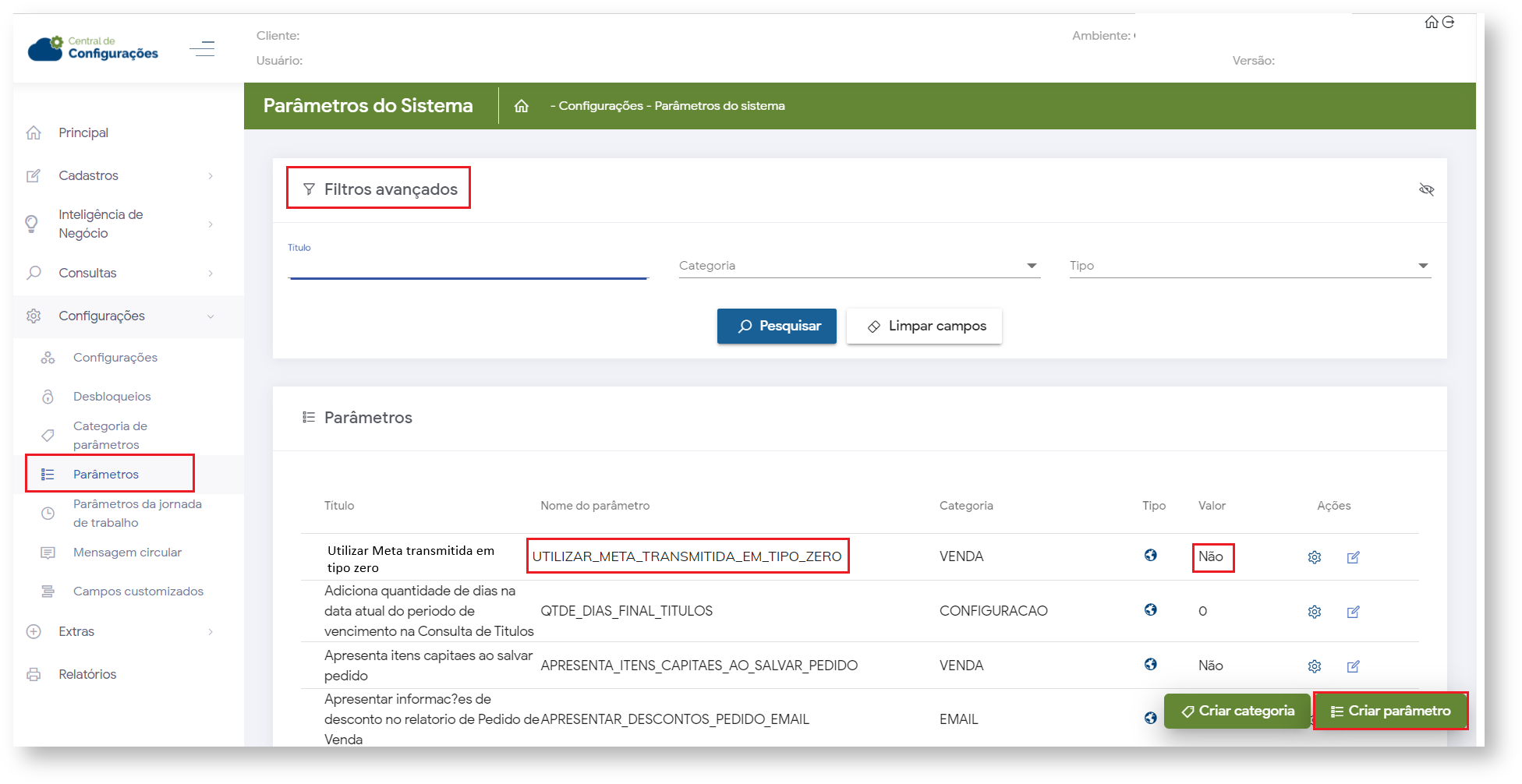 Image Added
Image Added
| Warning |
|---|
Caso não tenha o parâmetro cadastrado é possível criar o mesmo, saiba mais em Como criar parâmetros no maxPedido - Maxima Sistemas - Base de rascunho - Base de Conhecimento MáximaTech (maximatech.com.br) |
Se todas as configurações fora devidamente feitas, vamos realizar um Sincronismo no aparelho dos vendedores e o gráfica deve estar exibindo o progresso da m

Artigos Relacionados
| Content by Label | ||||||||||||||||||
|---|---|---|---|---|---|---|---|---|---|---|---|---|---|---|---|---|---|---|
|
...